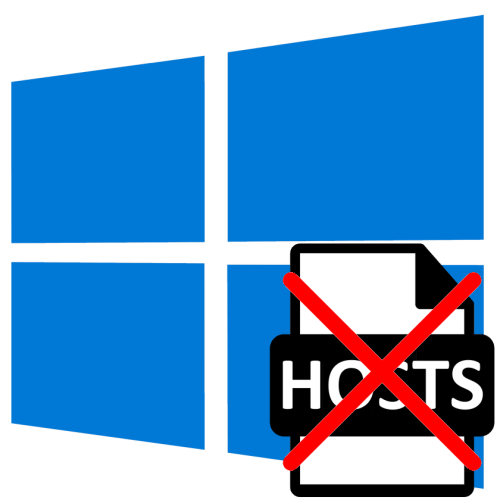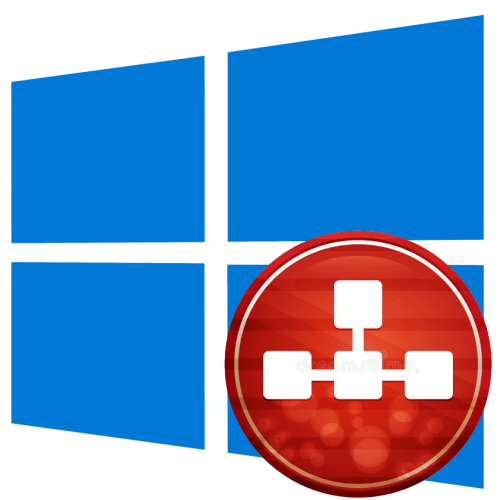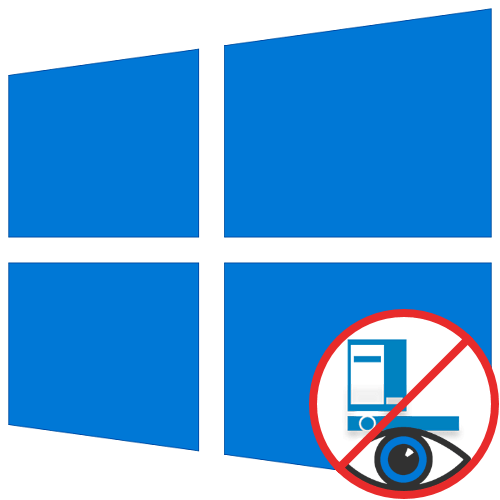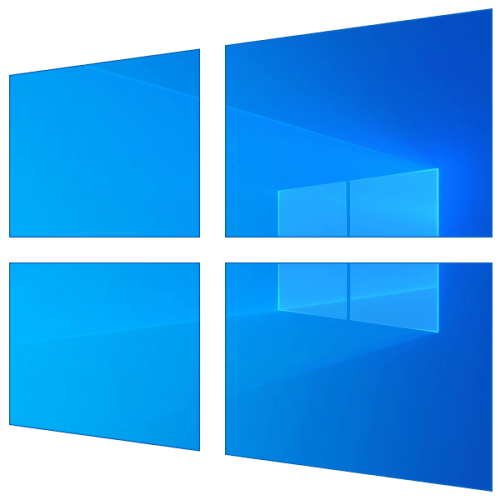Зміст
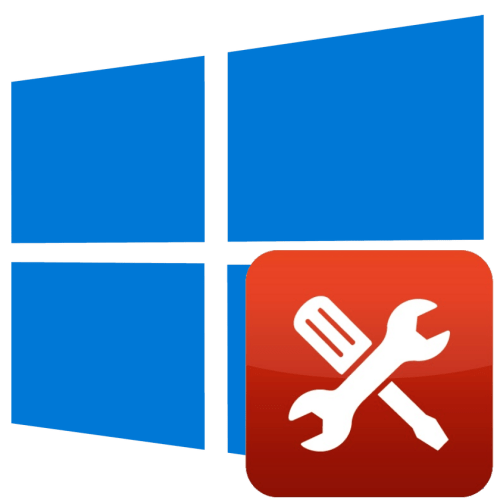
Спосіб 1 «»Параметри"
У Windows 10 користувачам доступно два типи компонентів: основні і опціональні. Отримати доступ до перших і других в цій операційній системі можна з програми «Параметри» .
- Відкрийте додаток»параметри" і перейдіть до розділу " програми та можливості» , прокрутіть вміст вікна вниз і клікніть по посиланню " програми та компоненти» .
- В однойменному вікні натисніть зліва посилання " Увімкнення або вимкнення компонентів Windows» .
- В результаті відкриється оснащення управління компонентами.
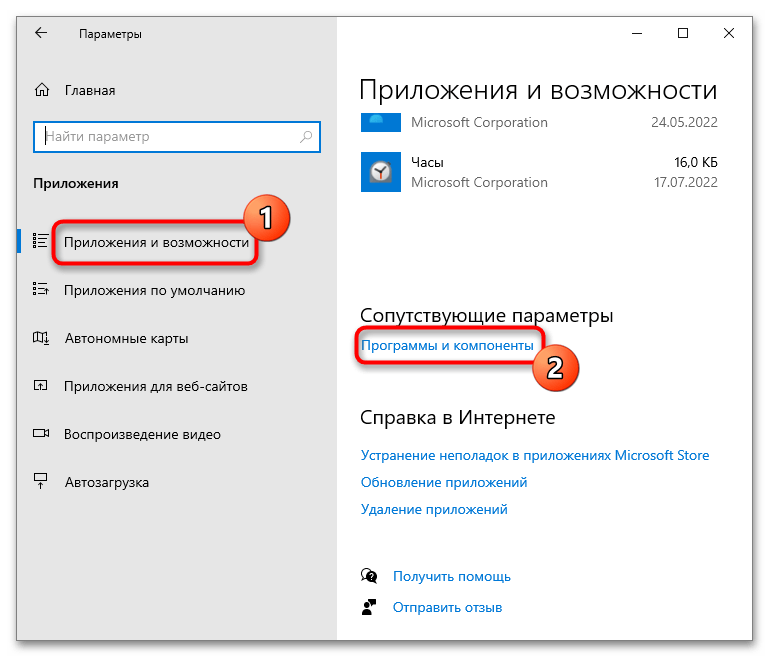
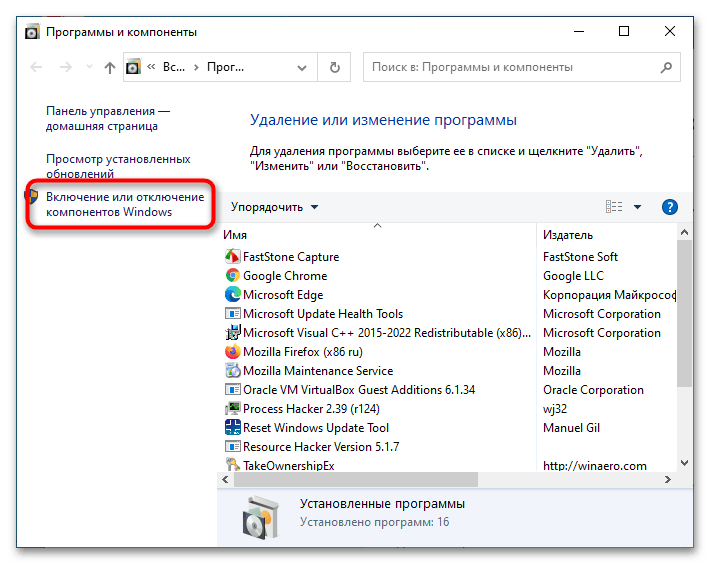
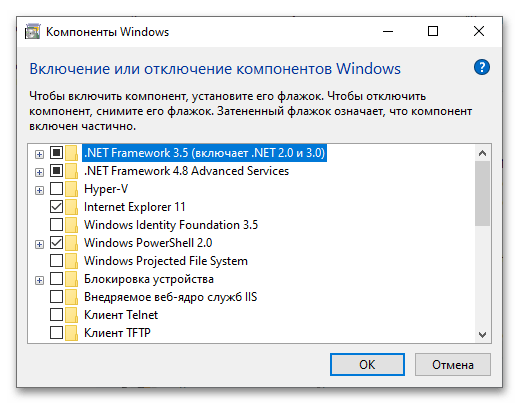
- Щоб отримати доступ до управління додатковими компонентами, у вікні « Додатки та можливості" знайдіть і натисніть посилання " Додаткові компоненти» .
- У наступному вікні відкриється список встановлених в Windows 10 компонентів, доступних для видалення.
- Якщо ви хочете додати новий компонент, натисніть в цьому ж вікні кнопку " додати компонент» і виберіть його у дочірньому вікні.
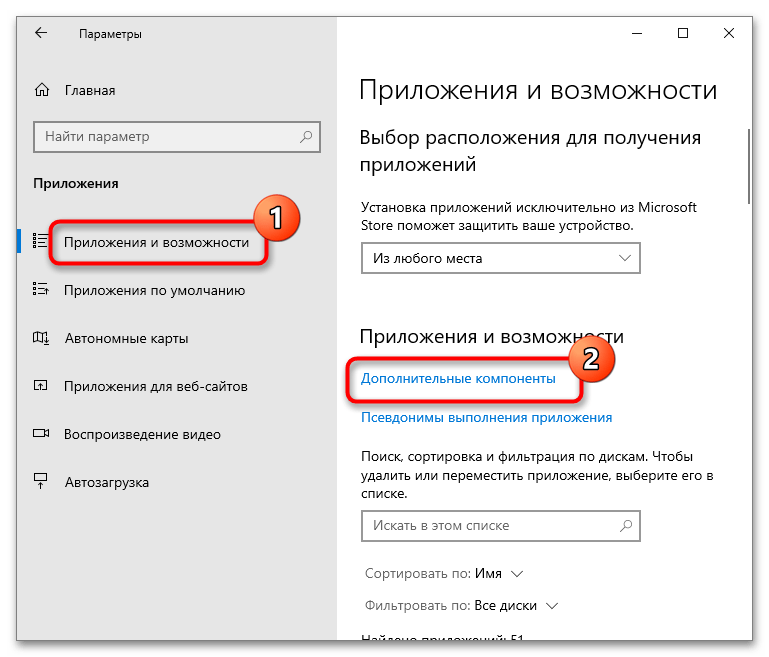
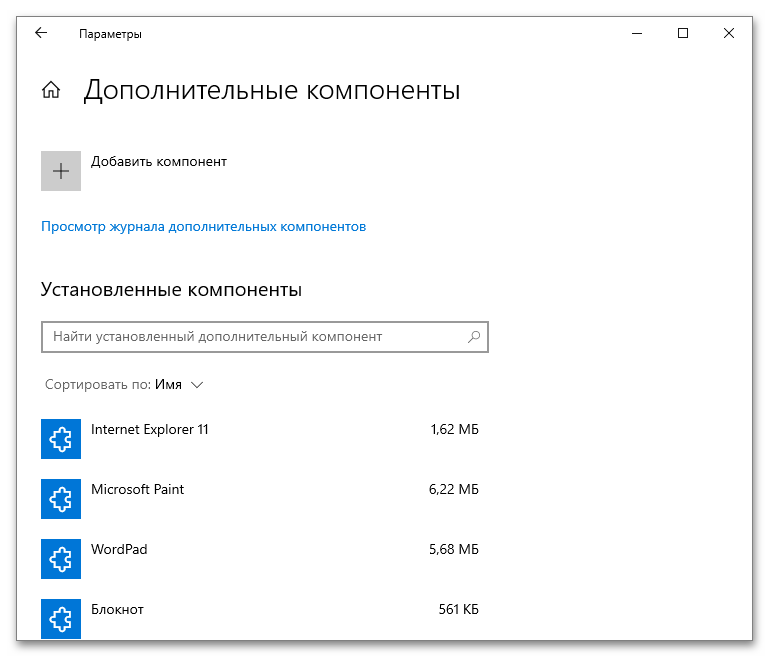
Спосіб 2: швидкі команди
Якщо вам часто доводиться звертатися до оснащення управління компонентами, зручніше використовувати швидкі команди.
- Щоб відкрити основні компоненти, викличте натисканням комбінації клавіш Win + R
діалогове віконце
" виконати»
, введіть в нього команду
optionalfeaturesі натисніть клавішу Enter. - Щоб відкрити додаткові компоненти, в цьому ж діалоговому віконці виконайте команду
ms-settings:optionalfeatures.
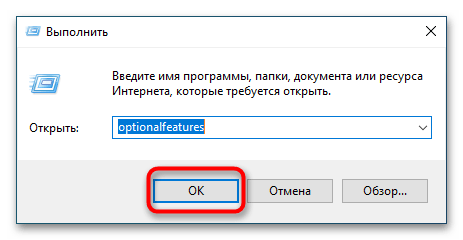
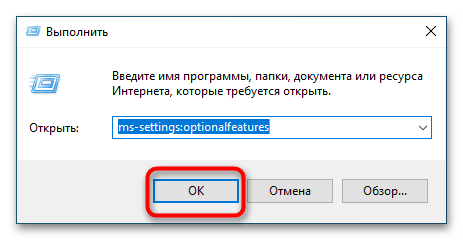
Також виконувати ці команди можна в адресному рядку " провідника» &8212; результат буде однаковим.
Спосіб 3: "Панель управління»
Відкрити оснастку управління компонентами в Windows 10 можна також і по-старому - через класичну " Панель управління» .
- Відкрийте класичну " Панель управління» , скориставшись вбудованим пошуком Windows 10.
- Знайдіть аплет " програми та компоненти» і запустіть його.
- У меню зліва натисніть посилання " увімкнення та вимкнення компонентів Windows» .
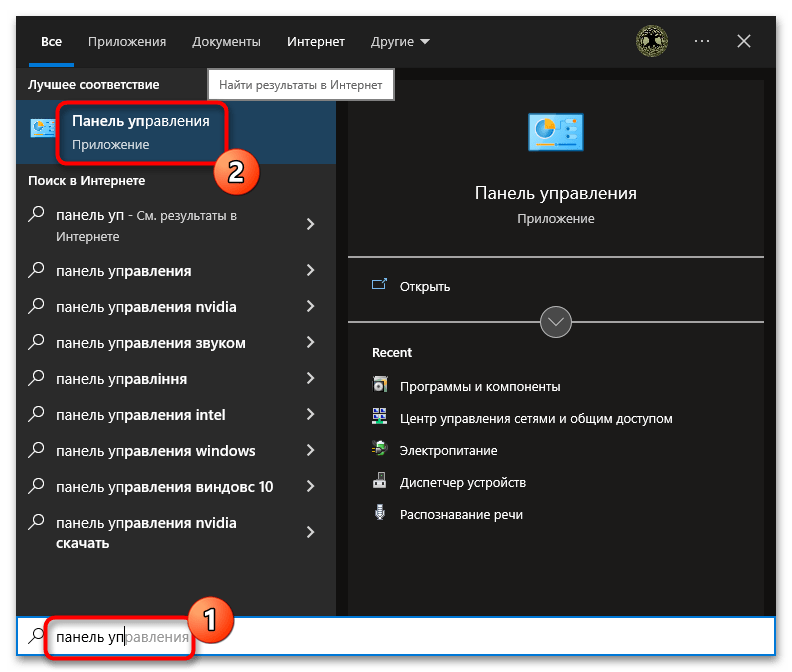
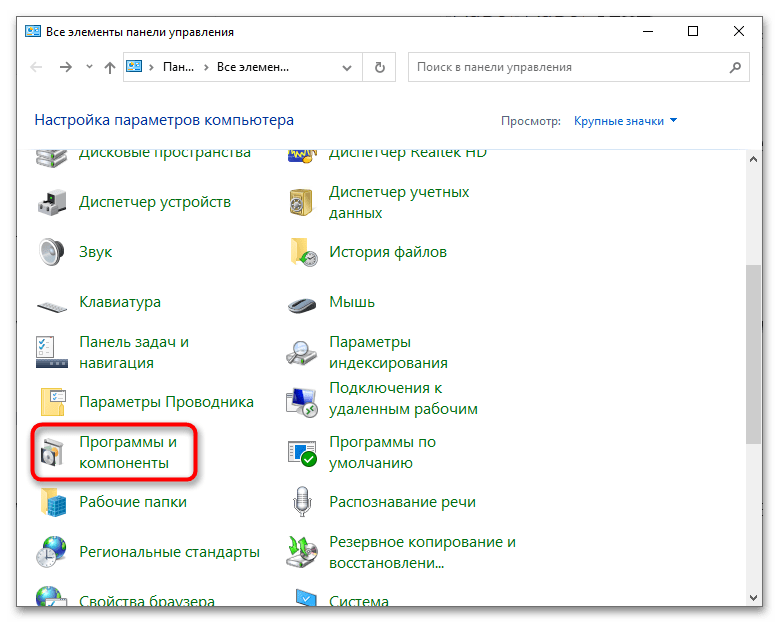
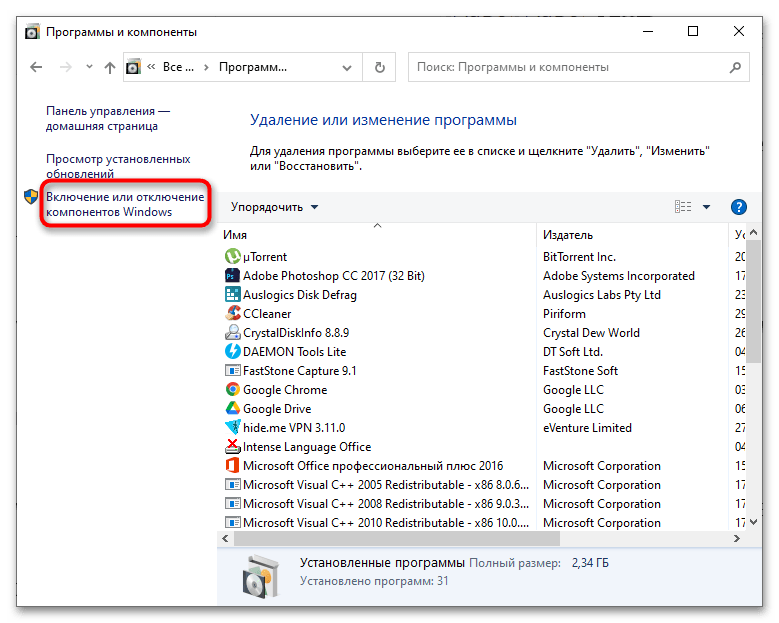
Спосіб 4« " командний рядок»
Цей спосіб навряд чи можна назвати зручним, але у нього є свої фішки, наприклад можливість виведення список компонентів в файл.
- Відкрийте від імені адміністратора " командний рядок» або «Windows PowerShell» .
- Виконайте в консолі команду
Dism /online /Get-Features, щоб перерахувати доступні компоненти.
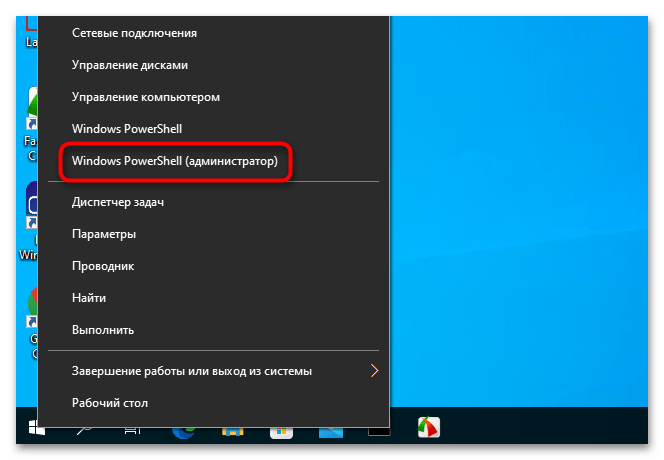
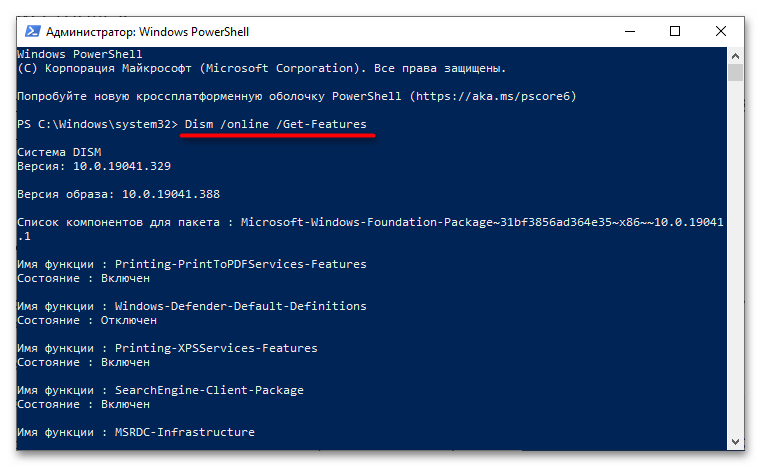
Назви модулів (ім'я функції) відображаються англійською мовою, також вказується їх статус – включений або відключений.